
Оглавление:
- Автор John Day [email protected].
- Public 2024-01-30 11:53.
- Последнее изменение 2025-01-23 15:05.

Привет всем, В этом руководстве я хотел бы поделиться с вами своим опытом работы с недавно купленным Arduino pro-mini и тем, как мне удалось впервые загрузить в него код, используя мой старый Arduino Uno.
Arduino pro-mini имеет следующие особенности:
- Он невероятно маленький.
- Это удобно.
- Легко программируется.
- Идеально подходит для портативных приложений, так как использует низкое энергопотребление (3,3 В).
- Он имеет 14 контактов ввода / вывода.
Для программирования платы нам понадобится внешнее оборудование, такое как платы Arduino с поддержкой USB ISP.
Если у нас есть Arduino Uno, загрузить код будет намного проще.
Шаг 1. Соберите то, что вам нужно




Для программирования нам нужно,
- Arduino Uno (или любые другие версии с поддержкой USB ISP).
- Arduino pro-mini
- USB-кабель.
- ВЕЛ.
- Резистор 470 Ом.
- Провода.
Шаг 2. Настройте Pro Mini




Pro-mini не имеет контактов / выводов. В нем есть только отверстия для таких подключений, как Vcc, земля, сброс, вход / выход и т. Д.
Для загрузки кода нам понадобится
- Вывод Vcc.
- Контакт заземления.
- Штифт Rx.
- Штифт TX.
- Сбросить штифт.
Чтобы подготовить плату к загрузке кода, выполните следующие действия:
Припаяйте провода для программирования, как показано на прилагаемых рисунках
(Красный и черный провода для Vcc и заземления соответственно, желтый для Rx и зеленый для Tx.
Синий для сброса.)
- Возьмите светодиод и последовательно подключите резистор 470 Ом к его положительному проводу.
- Подключите отрицательный вывод светодиода к отверстию заземления на плате.
- Подключите конец резистора к контакту 13 на плате.
Теперь плата готова к программированию. Для более полного понимания обратитесь к прилагаемым изображениям.
Шаг 3. Настройте Uno


Мы также должны подготовить плату Uno к программированию. Плата Uno - здесь программист.
Для этого необходимо снять с платы микроконтроллер ATmega 328.
Будьте осторожны: вы должны быть очень осторожны, снимая 328 с доски. Тонкие штифты нельзя ломать или гнуть.
Шаг 4: соедините их вместе

На этом этапе мы собираемся соединить обе платы вместе:
- Подключите Pro-mini Vcc и Gnd к Vcc и Gnd Arduino Uno.
- Подключите Rx и Tx pro-mini к Rx и Tx Uno.
- Подключите сброс к сбросу.
Шаг 5. Загрузите код
Впервые мы загрузим программу мигания светодиодов, которая является «привет миром» программирования Arduino.
- Откройте IDE Arduino.
- В IDE откройте программу "Blink".
- На панели инструментов выберите Arduino pro или pro mini.
- Теперь загрузите код.
Шаг 6: Готово…


Теперь мы успешно запрограммировали нашу маленькую про-мини.
Нет необходимости в подключениях Rx, Tx и Reset после программирования. Требуются только Vcc и Gnd.
Теперь вы можете видеть мигание светодиода, и вы можете перепрограммировать его в соответствии с вашими потребностями.
Шаг 7: Заключение


В заключение этого небольшого инструктажа я бы предложил удалить Arduino Uno и подключить внешний источник питания.
Поскольку для платы pro-mini требуется от 3,3 до 5 В постоянного тока, я подключил батарею на 9 В вместе с регулятором постоянного тока на 5 В.
См. Это руководство для регулятора.
Теперь вы можете наслаждаться автономной работой простого и портативного Arduino pro-mini.
Наслаждайтесь DIY, спасибо:)
Рекомендуемые:
Решающая программа для куба Рубика вслепую в реальном времени с использованием Raspberry Pi и OpenCV: 4 шага

Кубик Рубика «вслепую» в реальном времени с использованием Raspberry Pi и OpenCV: это вторая версия кубика Рубика, предназначенная для решения «вслепую». Первая версия была разработана с помощью javascript, вы можете увидеть проект RubiksCubeBlindfolded1В отличие от предыдущей, эта версия использует библиотеку OpenCV для определения цветов и е
Программа Esp -01 с использованием Arduino: 3 шага

Программа Esp -01 с использованием Arduino: программировать esp8266 - это вроде как, потому что у него нет встроенного преобразователя USB в ttl или какой-либо кнопки сброса
Основы интерфейса Arduino TFT: 10 шагов (с изображениями)

Основы интерфейса Arduino TFT: сенсорные TFT-экраны - это потрясающий графический интерфейс, который можно использовать с такими микроконтроллерами, как Atmel, PIC, STM, поскольку он имеет широкий цветовой диапазон, хорошие графические возможности и хорошее отображение пикселей. к интерфейсу 2,4 дюйма TFT
Программа Arduino с использованием смартфона: 6 шагов (с изображениями)

Программирование Arduino с помощью смартфона: в этой инструкции я показал вам, как запрограммировать плату Arduino с помощью смартфона
Бесплатная программа САПР с использованием ExpressPCB: 3 шага
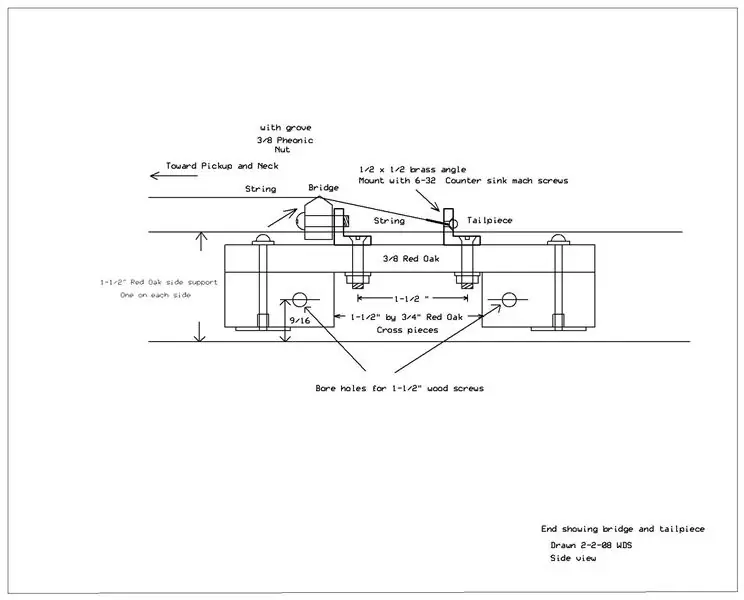
Бесплатная программа САПР с использованием ExpressPCB: сотрудники ExpressPCB предоставляют вам программу компоновки печатных плат для создания схем и работы с печатными платами. Его предназначение - разводка печатной платы. Я обнаружил, что программа Layout также полезна для работы в САПР при создании чертежей механического характера, когда
